colab.research.google.com/notebooks/intro.ipynb#
Google Colaboratory
colab.research.google.com
데이터 분석을 하다보면(특히나 딥러닝을 사용할 때) GPU를 사용하거나 큰 메모리를 사용해야 하는 경우가 종종 있다.
로컬 환경에서는 그러한 메모리를 전부 감당하기 버거울 때가 있는데, 그래서 구글에서는 위와 같은 Colab, 즉 Colavoratory라는 환경을 제공했다.
Google Colab이란?
데이터 과학자, 또는 학생, 도는 AI 개발자들을 위해 구글에서 제공하는 무료 클라우드 서비스를 말한다.
위 Colab, 즉 Colaboratory를 사용하면 브라우저에서 Python을 작성하고 실행할 수 있다.
GPU를 무료 엑세스 할 수 있다는 것이 가장 큰 장점이며, 간편한 공유 또는 작업이 가능하다.
구글 Colab을 사용하기 위한 준비
1. 구글 드라이브에서 폴더 생성
colab은 기본적으로 자신의 구글 드라이브에서 작동한다. 편의를 위해 작업할 폴더를 먼저 만들어놓는 것이 좋다. (폴더를 만들지 않아도 상관은 없다.)

새로만들기 >> 폴더 >> 폴더명 설정 후 "만들기" 클릭
2. 앱관리에서 Colab 설정하기
화면 우측 상단에 톱니바퀴모양을 클릭하여 설정 버튼을 누른다.

톱니바퀴 >> 설정 >> 앱관리로 들어간다.

Google Colaboratory를 기본값으로 사용에 체크한다.
3. Colab Notebook 파일 생성

새로 만들기 >> 더보기>> Google Colaboratory 로 Colab 파일을 생성한다.

그럼 위와 같이 구글 드라이브에서 Colab이 실행 가능하다.
4. 노트북 GPU 설정

노트북 상단에 런타임을 클릭 한 후 런타임 유형 변경 클릭한다.
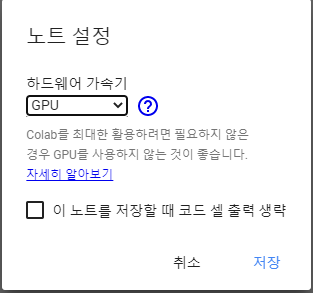
하드웨어 가속기에 GPU 또는 TPU로 설정을 바꾼 후 저장한다.
5. Colab에서 .py 실행 및 가져오기
필수적인 라이브러리 설치와 권한 부여를 하려면 아래와 같은 코드를 입력해야 한다.
from google.colab import drive
drive.mount('/content/gdrive/')
※ 예시에는 drive로 되어있지만 gdrive를 쓸 것!
그럼 위와 같이 링크가 뜨고 그 링크에서 시리얼코드를 불러와야 한다.

링크에 들어가면 위와 같은 화면이 뜨고, 여기서 허용을 눌러준다.

그럼 위와 같은 코드가 나오고 이 코드를 복사하여 아까 Enter your authorization code: 에 붙여넣는다.
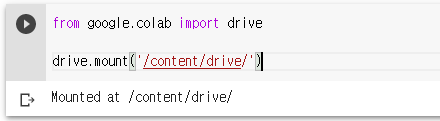
그럼 이와 같이 드라이브에 마운트 된 걸 알 수 있다.
출처 :
Google Colaboratory 입문자들을 위한 설명!
추후 BERT로 classification하는 문제를 풀어보고 싶은 분들은 아래 링크에 매뉴얼을 참고하여 실습해 보시기 바랍니다. https://jisoo-coding.tistory.com/34 BERT를 Google Colab에서 돌려보기(TPU 사용) 글에..
jisoo-coding.tistory.com
'Programming > Python' 카테고리의 다른 글
| [Python] pytorch 모델 저장하기 - state_dict() (0) | 2021.01.06 |
|---|---|
| [Python] isinstance 함수 - 파이썬 자료형 확인하는 함수 (0) | 2021.01.06 |
| [Python] enumerate 함수 (0) | 2020.12.31 |
| [python]Series, Dataframe에서 날짜 연산하기 (0) | 2020.11.24 |
| [python]날짜 연산하기, 월말일자 구하기 (0) | 2020.11.24 |